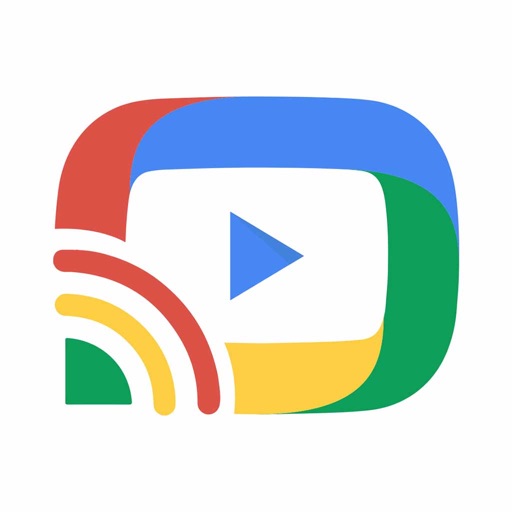こんにちは!ハナノです!(@K11936151)
こちらの記事で紹介した「画面ミラーリング」。
意外と耳にする言葉で聞いたことある方も多いのではないでしょうか。
この記事でもちらっと出てきた「セットトップボックス」
今回紹介するChromecastはこの「セットトップボックス」に位置づけされる機械です。
などといった疑問にも答えつつChromecastをレビューしていきたいと思います!
Chromecastとは
Chromecastとは、Googleから発売されているテレビやモニターに接続する機械です。
テレビやモニターといった大画面で映画や動画などの映像コンテンツを視聴できたり、スマホの画面をテレビやモニターに映し出し大画面でアプリなどを使用することができます。
Chromecastでできること
Chromecastでは様々な機能が備わっています。一つずつ見ていきましょう。
YouTubeやNetflix、Huluなどの動画配信サービスをTVで再生できる
最も基本的な使い方がこちらです。
対応している動画配信サービスならスマホやiPhone、pcからChromecastで再生させることによって大画面で映像コンテンツを楽しむことができます。
といった疑問を持たれる方も多いと思いますが、安心してください。Chromecastは単体でインターネットから映像を取得しているので他のことをしていてもなんら問題ありません。
例えば、お子さんがテレビでNetflixの動画を視聴。
お母さんはスマホでYouTube動画を視聴。
といったことを一台のスマートフォンさえあれば可能です。
Chromecast対応動画配信サービス
・U-NEXT(ユーネクスト) ・FODプレミアム
・TSUTAYA TV/DISCAS ・dTV
・AmazonprimeVideo ・Hulu(フールー)
・Paravi(パラビ) ・Netflix(ネットフリックス)
・DAZN(ダゾーン) ・TELASA(テラサ)
・dアニメストア ・アニメ放題
・バンダイチャンネル ・DMM見放題chライト
・ビデオマーケット
後術する『画面ミラーリング』機能を使えば、Chromecast非対応動画配信サービスも視聴することができます。
撮影した動画や写真を大画面で視聴
実際に撮影した動画や写真もTVやモニターで視聴することができます。
またGoogle Photoアプリを使えば簡単に写し出すことができます。
旅行の思い出やペットの写真などを家族で共有できるのは便利ですね。
スマートフォンの画面をミラーリング
![]()
Android OSであればGoogle Homeアプリから簡単にキャストすることができます。
この機能を使えばスマホの画面をそのままTVやモニターに映し出せるのでより迫力のある映像でゲームなどをプレイすることができます。
またChromecast非対応の動画配信サービスであってもこの機能を使って視聴することができます。
結論から言ってしまうと”できます”。
公式ではios端末(iPhone・iPad)はミラーリングには対応していませんが、ios端末(iPhone・iPad)をミラーリングするための無料アプリをダウンロードすることで可能となります。
「Chromecast TV Streamer」というアプリをios端末(iPhone・iPad)にインストールすることによって可能となります。
↓アプリのダウンロードや設定手順、使い方はこちらの記事から!
Chromeブラウザでpc画面をミラーリング
Google Chromeブラウザを使用することでpcからでもミラーリングが可能です。
pcの画面をそのままTVやモニターといった大画面に映すことが可能ので簡単にプレゼンなども可能なのでは無いでしょうか。
Chromecast非対応の動画配信サービスであってもブラウザ再生すればキャストできます。
スマートスピーカーとの連携で更に便利に
こちらの記事でも紹介したスマートスピーカー。
↓スマートスピーカーについてまとめた記事はこちら
Googleからも多数のスマートスピーカーが販売されています。それらを連携させることによって更に便利に使用することができます。
声での操作が可能になることで
『OKグーグル、テレビをつけて』の一言でテレビをつけれるようになったり
こちらの動画のように「Google Photo」や「Chromecast」といった様々なサービスと組み合わせることで更に便利に使用することできます。
また「スマートリモコン」と組み合わせることによって既存の家電を声で操作できるようになります。
例えば、帰宅時に
『OK Google ただいま』
と一言発するだけでTVや照明の電源が入ったり
GPS機能を使えば帰宅途中、自宅に近づけばエアコンのスイッチが自動でオンになるといった設定も可能です!
是非導入してみてはいかがでしょうか!
↓スマートリモコンについてまとめた記事はこちら
少し脱線しましたが、今後更に進むスマートホーム化をまずはChromecastやスマートスピーカーで体験してみてはどうでしょうか。
Chromecastの種類
Chromecast第3世代
こちらは最もオーソドックスなモデルとなっています。
過去に第1世代、第2世代とこちらの第3世代とアップデートされていますが2021年2月現在購入するなら第3世代を買っておけば間違い無いです。
Chromecast Ultra
ChromecastではフルHDですがこちらのChromecast Ultraでは4K Ultra HDとなっています。
より”高画質”で映像を楽しみたい方はこちらをオススメします!
Chromecast with Google TV
こちらは Google TVに対応しています。また付属のリモコンを使用し操作できる他に、付属のリモコンでは音声操作が可能となっており「アクション映画を探して」などと話しかけるとおすすめの作品を提案してくれます。
またChromecast with Google TVではChromecast Ultra同様4K高画質で映像コンテンツを視聴できます。
最新のChromecastであり、Google TVも楽しみたい方はこちらがおすすめです。
まとめ
今回は「Chrome cast」についてまとめましたがいかがでしたか。
動画配信サービスを利用するだけの機会だと思われがちですが様々な利用方法がございますので是非一度お試しください!
「Chromecast」やスマートスピーカーを活用し快適な生活を手に入れましょう!